Bagaimana cara menjadwalkan untuk mengirim email nanti di Outlook?
Umumnya pesan akan terkirim segera setelah Anda mengklik tombol Send. Namun terkadang, Anda hanya ingin menjadwalkan untuk mengirim email nanti dalam waktu tertentu di Outlook. Sekarang, artikel ini, saya perkenalkan metode untuk menangani pekerjaan ini.
Jadwalkan untuk mengirim email nanti
Jadwalkan untuk mengirim email nanti
1. Setelah mengedit pesan di jendela Pesan, klik Opsi Pesan tombol masuk Tag kelompok di bawah Sambutan dari Manajer Umum PT. LUHAI INDUSTRIAL Tab.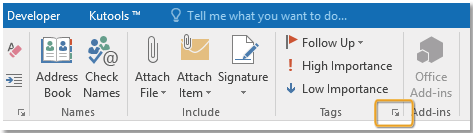
2. Dalam bermunculan Properties dialog, periksa Jangan kirim sebelumnya kotak centang di Pilihan pengiriman bagian, tentukan tanggal waktu yang Anda butuhkan.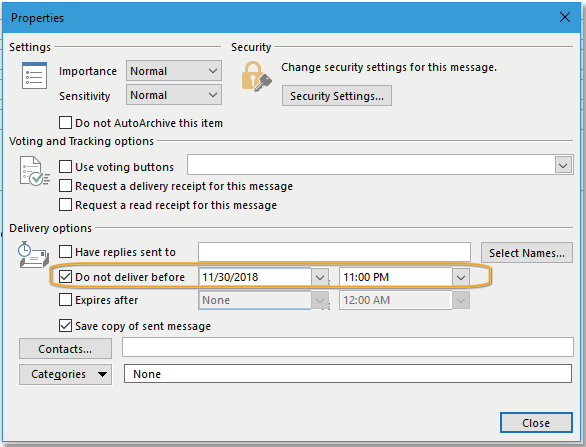
3. klik Penyelesaian > Kirim. Sekarang pesan tidak akan dikirim sampai waktu tertentu tiba.
Simpan atau Ekspor Beberapa email ke file fomat lain (PDF / HTML / WORD / EXCEL) di Outlook
|
| Terkadang, Anda mungkin ingin menyimpan atau mengekspor email ke folder sebagai file format lain, seperti file PDF, Word atau Excel di Outlook. Di Outlook, tak satu pun dari fungsi Simpan sebagai dan Ekspor dapat menangani pekerjaan ini. Namun, Kutools untuk Outlook's Save as file utilitas dapat mengekspor banyak email ke folder sebagai file dengan berbagai format sekaligus. Klik untuk uji coba gratis 45 hari! |
 |
| Kutools for Outlook: dengan lusinan add-in Outlook yang praktis, gratis untuk dicoba tanpa batasan dalam 45 hari. |
Alat Produktivitas Kantor Terbaik
Kutools untuk Outlook - Lebih dari 100 Fitur Canggih untuk Meningkatkan Outlook Anda
🤖 Asisten Surat AI: Email profesional instan dengan keajaiban AI--satu klik untuk mendapatkan balasan jenius, nada sempurna, penguasaan multibahasa. Ubah email dengan mudah! ...
📧 Email Otomatis: Di Luar Kantor (Tersedia untuk POP dan IMAP) / Jadwal Kirim Email / Auto CC/BCC Sesuai Aturan Saat Mengirim Email / Penerusan Otomatis (Aturan Lanjutan) / Tambah Salam Otomatis / Secara Otomatis Membagi Email Multi-Penerima menjadi Pesan Individual ...
📨 email Management: Mengingat Email dengan Mudah / Blokir Email Penipuan berdasarkan Subjek dan Lainnya / Hapus Email Duplikat / Pencarian / Konsolidasi Folder ...
📁 Lampiran Pro: Penyimpanan Batch / Pelepasan Batch / Kompres Batch / Penyimpanan otomatis / Lepaskan Otomatis / Kompres Otomatis ...
🌟 Antarmuka Ajaib: 😊Lebih Banyak Emoji Cantik dan Keren / Tingkatkan Produktivitas Outlook Anda dengan Tampilan Tab / Minimalkan Outlook Daripada Menutup ...
👍 Keajaiban sekali klik: Balas Semua dengan Lampiran Masuk / Email Anti-Phishing / 🕘Tampilkan Zona Waktu Pengirim ...
👩🏼🤝👩🏻 Kontak & Kalender: Batch Tambahkan Kontak Dari Email yang Dipilih / Bagi Grup Kontak menjadi Grup Individual / Hapus Pengingat Ulang Tahun ...
Lebih 100 Fitur Tunggu Eksplorasi Anda! Klik Di Sini untuk Menemukan Lebih Banyak.

